任务管理器在哪(windows10的任务管理器在哪)
Windows10任务管理器怎么找

任务管理器是Windows10系统中非常实用的一个实用工具。在系统出现卡顿、死机以及其他异常情况时,通过任务管理器可以查看运行期间的程序、应用和进程等信息,从而快速找到问题所在。
在桌面上快速打开任务管理器的方法

任务管理器在Windows10系统中提供了多种使用方式,其中较为常见的方式是通过快捷键或右键菜单直接进入。具体方法如下:
第一步:按下键盘上的“Ctrl+Alt+Delete”组合键,打开“安全选项”窗口
第二步:点击“任务管理器”选项,即可进入任务管理器界面
第三步:另外,在桌面中单击鼠标右键,选择“任务管理器”,同样可以打开任务管理器
任务管理器的功能及使用方法
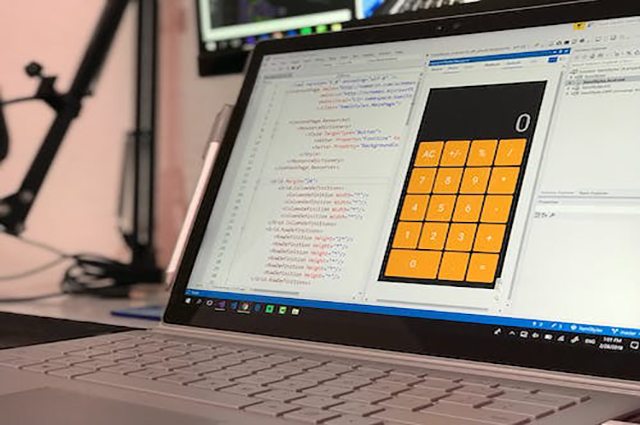
任务管理器的主要作用是监视系统中正在运行的所有程序、应用及进程等信息,同时也可以对其进行关闭或调整等操作。具体功能如下:
1. 查看系统占用资源:任务管理器可以实时监控系统CPU、内存、磁盘、网络等资源占用情况,让用户更好地了解系统运行情况
2. 关闭系统异常进程:当程序出现崩溃、卡死等问题时,任务管理器可以直接关闭该进程,以保证系统正常运行
3. 禁用系统启动项:通过禁用开机自启动项,可以极大程度的提升系统启动速度
4. 查看网络连接情况:监控系统连接的网络状态,可以直接了解当前联网状态,以及当前网络连接情况
5. 终止系统服务:如果服务运行异常,可以通过任务管理器直接终止该服务进程
如何通过任务管理器调整CPU优先级

在多任务情况下,如何分配CPU使用资源是很关键的一个问题。而任务管理器可以帮助用户快速调整系统运行的优先级。具体方法如下:
1. 打开任务管理器,进入“详细信息”选项卡
2. 找到需要调整优先级的进程,在其右键菜单中选择“优先级”选项
3. 在下拉菜单中选择目标优先级即可实现对进程的调整
注:系统默认设置的优先级为“普通”,而较高的优先级需要管理员权限才可以调整。
如何通过任务管理器查看或关闭指定进程

在实际使用中,有时候需要查看或关闭特定进程,而任务管理器可以帮助用户完成这一操作。具体方法如下:
1. 打开任务管理器,进入“详细信息”选项卡
2. 找到需要查看或关闭的进程列表,双击进入后,可以查看进程的具体信息,如内存占用、运行状态等
3. 如果需要关闭该进程,可以在该进程右键菜单中选择“结束任务”即可
如何通过任务管理器管理开机启动项

开机启动项往往会影响系统启动的速度和稳定性,在实际使用中需要加以管理。而任务管理器也提供了非常便捷的开机启动项管理方式。具体方法如下:
1. 打开任务管理器,进入“启动”选项卡
2. 在启动列表中,可以清晰地看到所有开机自启动项的信息,包括启动名称、发布者、状态等
3. 如果需要禁用某一项目,可以直接在其左侧状态栏中选择“禁用”即可
注:该操作需要管理员权限,而某些启动项目不能轻易禁用,否则会影响系统正常运行。
本站所有文章、数据、图片均来自互联网,一切版权均归源网站或源作者所有。
如果侵犯了你的权益请来信告知我们删除。


![你是我的取向狙击(你是我的取向狙击[电竞]by王懂懂)](https://pic.rmb.bdstatic.com/bjh/80540eeee27386e8e8d5bbf02685a11b196.jpeg)




